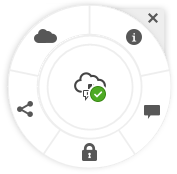Ikon-gyorstájékoztató
A webböngészőben és az asztali alkalmazásban számos különböző ikon található.
Webes ügyfélprogram ikonjai
Az alábbiakban áttekintheti azokat az ikonokat, amelyeket a webes ügyfélprogramban láthat.
| Ikon | Jelentés |
|---|---|
| Ide kattintva megjeleníthető vagy elrejthető az oldalsó navigációs menü. | |
| Ide kattintva kibontható vagy becsukható az oldalsó navigációs menü. | |
| Ide kattintva megnyitható a kijelölt mappa vagy elem. | |
| Ide kattintva megtekinthető a kijelölt elem. | |
| Ide kattintva szerkeszthető a kijelölt elem. | |
| Ide kattintva a kijelölt elem vagy elemek másik helyre helyezhetők. | |
| Ide kattintva másolhatók a kijelölt elem vagy elemek. | |
| Ide kattintva átnevezhető a kijelölt elem. | |
| Ide kattintva letöltheti a kijelölt elemet, és eltárolhatja a helyi számítógépen való használathoz. | |
| Ide kattintva .zip fájlként letölthető egy mappa vagy több kijelölt elem. | |
| Kattintson erre objektumra mutató hivatkozás létrehozásához, így ezt megoszthatja másokkal. | |
| Ide kattintva egy elemet vagy mappát megjelölhet kedvencként. | |
| Ide kattintva feltölthet egy elemet a kijelölt mappába, vagy feltöltheti egy kijelölt elem új verzióját. | |
| Ide kattintva lefoglalhat egy elemet, vagy törölheti a lefoglalását. Ha az adott elemet valaki már lefoglalta, addig más nem használhatja, amíg nem törölték a lefoglalását. | |
| Ide kattintva a kijelölt elemet vagy elemeket hozzáadhatja egy forrásanyag-adattárhoz. | |
| Ide kattintva törölheti a kijelölt forrásanyagot, forrásanyagokat vagy mappákat. | |
| Kattintson erre az elemek megjelenítési módjának megváltoztatásához az oldalon, például táblázatban, listán vagy rácson. | |
| Olyan mappa, amely nem lett megosztva senkivel. | |
| Olyan mappa, amelyet megosztottak Önnel, vagy Ön megosztott másokkal. | |
| Egy fájlra vagy mappára vonatkozó beszélgetés elindítását jelzi. A beszélgetés olyan hely, ahol megoszthatja más személyekkel egy adott témával kapcsolatos megjegyzéseit. A beszélgetés megnyitásához kattintson vagy koppintson erre. | |
| Kattintson erre azon menüelemek megjelenítéséhez, amelyek talán nem férnek el a menüsoron. | |
| Kattintson erre az oldalsáv megnyitásához, ahol beszélgetést indíthat, vagy megtekinthet egy már elindított beszélgetést, valamint elérheti a legördülő menüt metaadatok vagy API-adatok megtekintéséhez. | |
| Ide kattintva megtekintheti a mások által Önhöz rendelt hozzászólásokat egy beszélgetéshez, vagy szűréssel megjelenítheti az Ön által másokhoz rendelt jelzőket. | |
| Kattintson erre fájl vagy mappa metaadatainak kezeléséhez. |
Mobilalkalmazás ikonjai
Az alábbiakban áttekintheti azokat az ikonokat, amelyeket mobilalkalmazásában láthat.
| Ikon | Jelentés |
|---|---|
 |
Koppintson erre a bal oldali navigációs panel megnyitásához. |
 |
Koppintson erre az objektumok listájának rendezéséhez. |
| Olyan mappa, amely nem lett megosztva senkivel. | |
| Olyan mappa, amelyet megosztottak Önnel, vagy Ön megosztott másokkal. | |
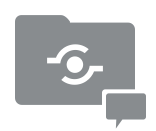  |
A mappa vagy a dokumentum alján a kis beszélgetés ikon azt jelzi, hogy a mappára vagy a fájlra vonatkozó beszélgetést indítottak. A beszélgetés olyan hely, ahol megoszthatja más személyekkel egy adott témával kapcsolatos megjegyzéseit. A beszélgetés megnyitásához koppintson a  ikonra, majd koppintson a Ugrás beszélgetésre elemre. ikonra, majd koppintson a Ugrás beszélgetésre elemre. |
 |
Koppintson erre fájlra vagy mappára mutató hivatkozás létrehozásához, így ezt megoszthatja másokkal. |
 |
Koppintson erre a mappa tagjainak megtekintéséhez vagy szerkesztéséhez. |
 |
Koppintson erre objektum kedvencként való megjelöléséhez. |
  |
Koppintson erre az objektumra vonatkozó menüelemek megtekintéséhez. |
Asztali ikonok
Az alábbiakban áttekintheti azokat a további ikonokat, amelyeket az asztali alkalmazása használata során láthat:
| Ikon | Jelentés |
|---|---|
|
|
Olyan asztali alkalmazási ikon, ami megjelenik a rendszertálcán (Windows) vagy a menüsor extra elemeit tartalmazó területen (Mac). |
|
|
A fájlokra vagy mappákra ráhelyezett ikon, amely azt jelzi, hogy azok szinkronizálása sikeresen megtörtént. |
|
|
A fájlokra vagy mappákra ráhelyezett ikon, amely azt jelzi, hogy a szinkronizálás folyamatban van. |
|
|
Azt jelzi, hogy a fájl szinkronizálásával kapcsolatban probléma lehet. |
|
|
Azt jelzi, hogy további adatok érhetők el az adott fájlra vonatkozóan. |
Digitális forrásanyag ikonjai
Digitális forrásanyagok használata esetén a forrásanyag állapotát a forrásanyag-mozaik alján lévő kör jelzi. A különböző lehetséges állapotok a következők:
-
 Közzétéve
Közzétéve -
 Jóváhagyva
Jóváhagyva -
 Elutasítva
Elutasítva -
 Tervezet
Tervezet -
 Lefordítva
Lefordítva -
 Ellenőrzés alatt
Ellenőrzés alatt
Microsoft tárcsamenü
A Microsoft Office 2010 vagy újabb verzió szolgáltatása a gyors elérésű tárcsamenü.
A Microsoft Office 2010 vagy újabb verzió használatakor az asztali alkalmazás telepítésekor a gyors elérésű tárcsamenü automatikus telepítésére is sor kerül. Ez a menü megjelenik mindig, amikor aktív az alkalmazás, és Ön valamelyik szinkronizálásba bevont Microsoft Office fájlon dolgozik. Kattintson a menü tetszőleges helyére, így gyorsan hozzáférhet az Oracle Content szolgáltatásaihoz közvetlenül a fájlból. Egy adott fájl tulajdonságait megtekintheti, dolgozhat a lefoglalásokkal vagy megoszthatja a fájlt, megtekintheti a fájlhoz kapcsolódó beszélgetéseket, illetve megnyithatja a böngészőjében az Oracle Content rendszerben lévő fájlt.